Nach dem Aktivierungsdialog von Windows 11 hat auch dessen Troubleshooter ein neues Design bekommen
Früher in Build 25281 hat Microsoft die "Geben Sie den Produktschlüssel ein"Fenster mit neuem Design, um das Erscheinungsbild von Windows 11 nachzubilden. Die neueste Veröffentlichung im Dev-Kanal, Build 25295, fügt eine weitere Designänderung hinzu, die sich wiederum auf das Aktivierungssystem bezieht. Der Activator Troubleshooter wurde endlich mit der neuesten Version von Fluent Design aktualisiert.
So sieht die aktuelle Version aus. Es behält den jetzt gealterten Stil von Windows 8 und Windows 10 bei.

Im Screenshot unten sehen Sie die modernisierte Version desselben Troubleshooters.
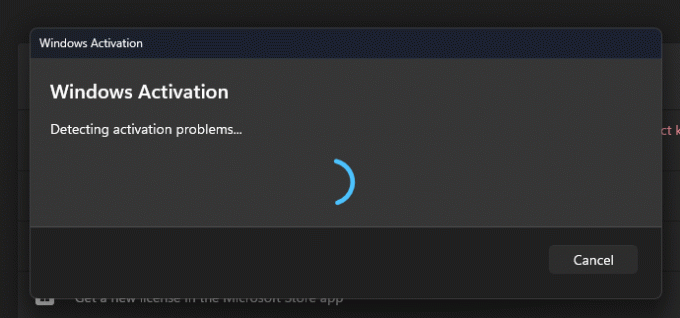
Das neue Design ist im Betriebssystem versteckt, traditionell für Work-in-Progress-Funktionen. Wenn Sie es gleich ausprobieren möchten, sollten Sie ViVeTool verwenden. Befolgen Sie einfach die folgenden Schritte.
Aktivieren Sie die neue Aktivierungs-Problembehandlung in Windows 11
- Laden Sie ViveTool herunter von GitHub und extrahieren Sie seine Dateien in die c:\vivetool Ordner.
- Klicken Sie mit der rechten Maustaste auf die Start Menüschaltfläche in der Taskleiste (oder drücken Sie Gewinnen + X) und auswählen Terminal (Administrator) aus dem Menü.
- Bei beiden Power Shell oder Eingabeaufforderung Geben Sie auf der Registerkarte Terminal die folgenden Befehle ein und führen Sie sie aus. Drücken Sie Eingeben nach jedem von ihnen auszuführen.
c:\vivetool\vivetool /enable /id: 36390579c:\vivetool\vivetool /enable /id: 42739793
- Starten Sie Windows 11 neu.
Erledigt! Sie können die Änderung rückgängig machen, indem Sie die folgenden Undo-Befehle ausführen:
c:\vivetool\vivetool /disable /id: 36390579c:\vivetool\vivetool /disable /id: 42739793
Sie müssen lediglich enable durch disable ersetzen und das Befehlspaar als Administrator ausführen. Dadurch wird das klassische Erscheinungsbild der Problembehandlung wiederhergestellt.
Schließlich wird es seinen Weg zur stabilen Version von Windows 11 finden, höchstwahrscheinlich in diesem Jahr.
Über PhantomOfEarth
Wenn Ihnen dieser Artikel gefällt, teilen Sie ihn bitte über die Schaltflächen unten. Es wird Ihnen nicht viel abverlangen, aber es wird uns helfen zu wachsen. Danke für deine Unterstützung!
Werbung

